
You & Me

Dieses Tut habe
ich übersetzt und gebaselt mit PSP2020
Das Originäl findest du
hier
Material hier
Plugins
Filters Unlimited - Bkg Designers sf10 I / Bkg Kaliedopscope / VM Distortion
***
Achtung: Bei manche Effekte (Plugins)
ist die Fabre anders als auf dem Beispiel
Ich habe dann die Farben einkoloriert damit das Bild nicht so dunkel ist
Wo nötig habe ich dass bei diese Schritten notiert
***
1
Öffne das Bild "couleurs" - wir arbeiten mit diesen Farben
Vordergrundfarbe =
Farbe1
Hintergrundfarbe = Farbe 2
2
Öffne die Datei "canal alpha you_me"
Falls du die Datei nicht öfnnen kannst,öffne
eine transparante Leinwand von 900 x 600 pixel und verwende die Auswahlen
aus dem Ordner
3
Fenster - Duplizieren (Shift+D) - Schliesse das Originäl und arbeite weiter mit
die Kopie
4
Auawahlen - Alle auswählen
5
Öffne die Tube "Изображение8"
Bearbeiten - Kopieren
Aktiviere deine Leinwand
Bearebiten - Einfügen in eine Auswahl
6
Anpassen - Unscharfe - Strahlenförmige Unscharfe
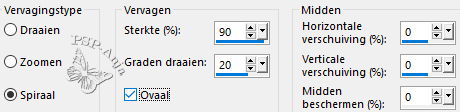
7
Ebenen - Zusammenfassen - Alle zusammenfassen
8
Ebenen - Hintergrund umwandlen in Rasterebene
9
Auswahlen - Ändern - Verkleinern 100 pixel
10
Auswahlen - In eine Ebene
umwandeln
11
Auswahlen - Auswahl aufheben
12
Effekte - Plugins - Filters Unlimited - VM Distortion - Vision Impossible
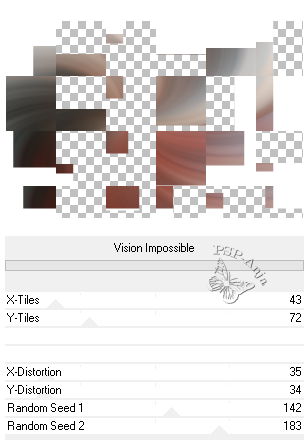
13
Effekte - Plugins - Filters Unlimited - Bkg Kaleidoscope - Kaliedoscope Flower
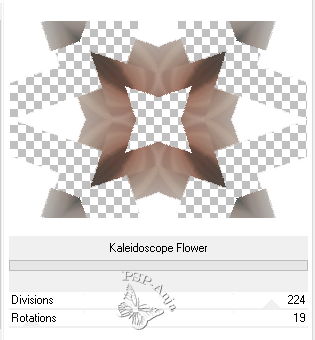
(Ich habe die weisse Teilen ausgewählt und
mit Farbe 2 koloriert!)
14
Auswahlen - Auswahl laden/speichern - Auswahl laden aus Alfakanal "#1"
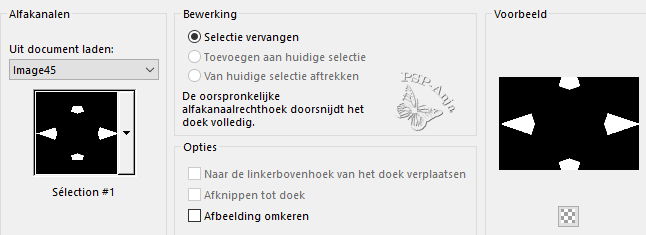
15
Auswahlen - In eine Ebene
umwandeln
16
Effekte - Textureffekte - Jalousie
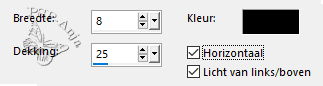
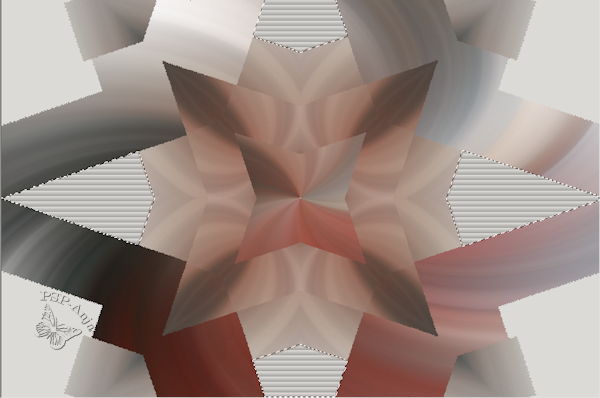
17
Auswahlen - Auswahl aufheben
18
Ebenen - Neue Rasterebene
19
Auswahlen - Auswahl laden/speichern - Auswahl laden aus Alfakanal "#2"
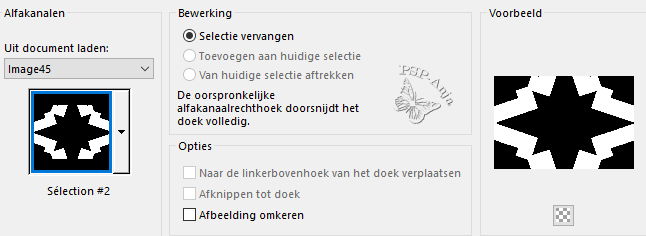
20
Fülle die Auswahl mit Farbe 2
21
Effekte - Textureffekte - Jalousie
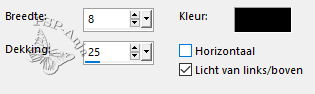
22
Auswahlen - Auswahl aufheben
23
Ebenen - Zusammenfassen - Nach unten zusammenfassen
Deine Ebenen
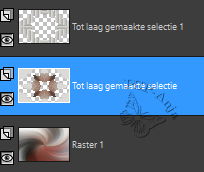
24
Ebenen - Neue Rasterebene
25
Auswahlen - Auswahl laden/speichern - Auswahl laden aus Alfakanal "#3"
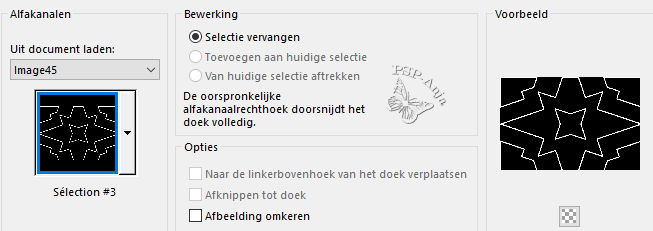
26
Fülle die Auswahl mit Farbe 1
27
Anpassen - Unschärfe - Gauβsche Unschärfe - 1
28
Effekte - Textureffekte - Jalousie
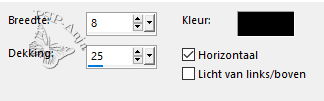
29
Auswahlen - Auswahl aufheben
30
Effekte - 3D Effekte - Schlagschatten
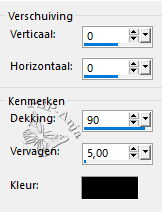
31
Aktiviere in Auswahl umgewanderte Ebene 1
32
Ebenen - Neue Rasterebene
33
Auswahlen - Auswahl laden/speichern - Auswahl laden aus Alfakanal "#4"
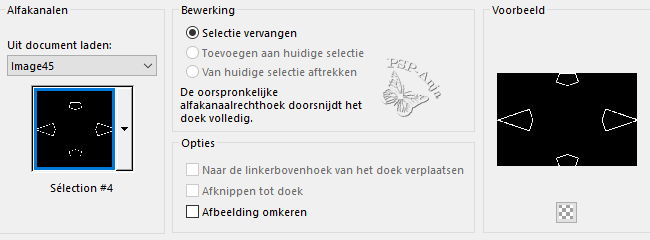
34
Fülle die Auswahl mit Farbe 3
35
Effekte - Textureffekte - Flechten - Farbe 2
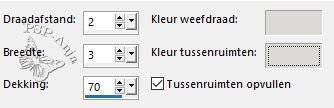
36
Auswahlen - Auswahl aufheben
37
Effekte - 3D Effekte - Schlagschatten
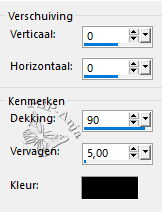
38
Aktiviere in Auswahl umgewanderte Ebene
39
Effekte - Plugins - Filters Unlimited - Bkg Kaleidoscope - Radial Mirror
Ich habe die dunkle Flachen
ausgewählt und einkoloriert mit Farbe 2
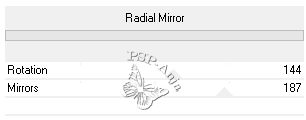
40
Anpassen - Unschärfe - Gauβsche Unschärfe - 10
41
Mischmodus der Ebene aus Luminanz
42
Aktiviere Raster 2
43
Ebenen - Neue Rasterebene
44
Auswahlen - Auswahl laden/speichern - Auswahl laden aus Alfakanal "#5"
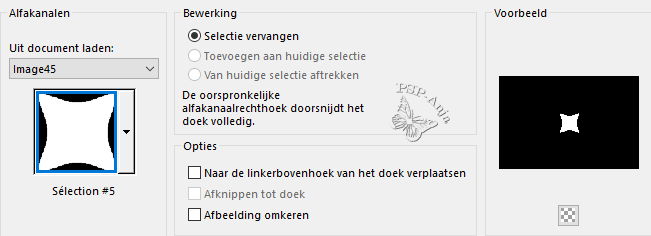
45
Fülle die Auswahl mit Farbe 1
46
Effekte - Textureffekte - Jalousie
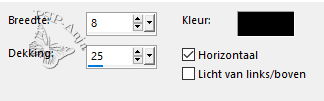
47
Auswahlen - Auswahl aufheben
48
Effekte - Plugins - Eye Candy 5 Impact - Glass - preset "Clear,No Drop Shadow"
49
Mache Ebene 1 unsichtbar
50
Ebenen - Einbinden - Sichtbare Ebenen einbinden
51
Mache Ebene 1 wieder sichtbar aber lass die zusammengefasste Ebene aktiv
52
Bild - Gröβe ändern -
70% - Gröβe alle Ebenen anpassen nicht angekreuzt
53
Auswahwerkzeug (S) - Deckend in Ebene
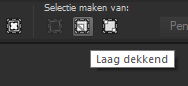
54
Ebenen - Neue Rasterebene
55
Auswahlen - Ändern - Auswahlrahmen auswählen
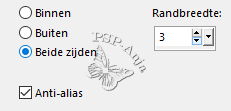
56
Fülle die Auswahl mit Farbe 1
57
Auswahlen - Auswahl aufheben
58
Effekte - 3D Effekte - Schlagschatten
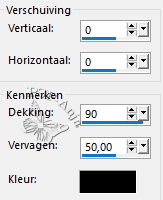
59
Effekte - Plugins - Filters Unlimited - Bkg Designers sf10 I - ALF's Border
Mirror Bevel
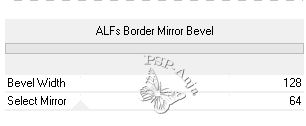
60
Ebenen - Neue Rasterebene
61
Fülle die Ebene mit Farbe 3
62
Ebenen - Neue Maskenebene - Aus Bild
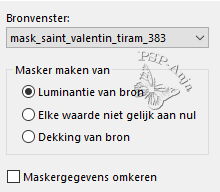
63
Ebenen - Duplizieren
64
Ebenen - Einbinden - Gruppe einbinden
65
Ebenen - Neue Rasterebene
66
Fülle die Ebene mit Farbe 1
67
Wiederhole Schritt 62 bis 64
68
Bild - Gröβe ändern -
105% - Gröβe alle Ebenen anpassen nicht angekreuzt
69
Effekte - Textureffekte - Flechten - Farbe 2 und 3
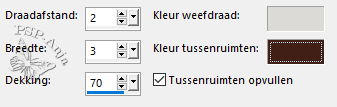
70
Aktiviere Ebene 1
71
Effekte - Plugins - Filters Unlimited - Bkg Designers sf10 I - ALF's Border Mirror Bevel
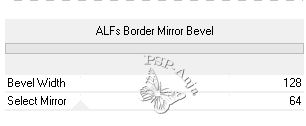
72
Effekte - Verzerrungseffekte - Verzerren
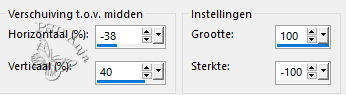
73
Aktiviere die oberste Ebene
74
Ebenen - Neue Rasterebene
75
Auswahlen - Auswahl laden/speichern - Auswahl laden aus Alfakanal "#6"
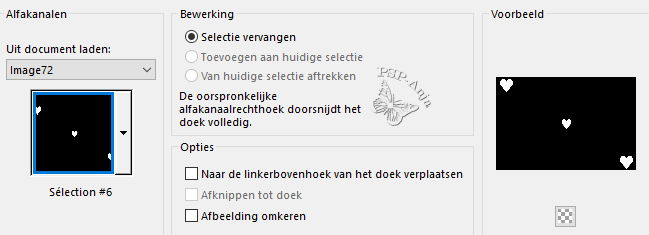
77
Fülle die Auswahl mit Farbe 1
78
Auswahlen - Ändern - Verkleinern 5 pixel
79
Fülle die Auswahl mit Farbe 2
80
Effekte - Textureffekte - Flechten - Farbe 2 und 3
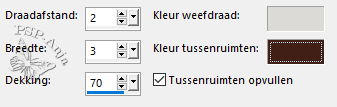
81
Effekte - Plugins - Eye Candy 5 Impact - Glass - preset "Clear,No Drop Shadow"
82
Auswahlen - Auswahl aufheben
83
Effekte - 3D Effekte - Schlagschatten
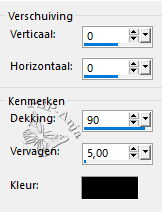
84
Bild - Rand hinzufügen - 1 pixel Farbe1
85
Auswalen - Alle auswählen
86
Bild - Rand hinzufügen - 5 pixel Farbe 3
87
Auswahlen - Umkehren
88
Effekte - Textureffekte - Flechten - Farbe 2
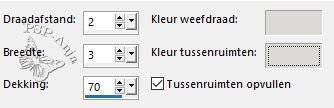
89
Auswahlen - Alle auswählen
90
Bild - Rand hinzufügen - 30 pixel Farbe 2
91
Auswahlen - Umkehren
92
Effekte - Textureffekte - Jalousie
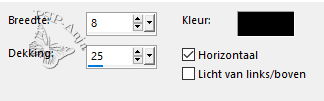
93
Auswahlen - Umkehren
94
Effekte - 3D Effekte - Schlagschatten
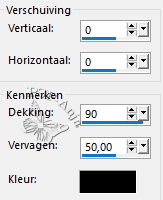
95
Auswahlen - Auswahl aufheben
96
Bild - Rand hinzufügen - 2 pixel Farbe 1
97
Öffne die Tube "Изображение8"
Bearbeiten - Kopieren
Aktiviere deine Leinwand
Bearbeiten - Einfügen als neue Ebene
98
Bild - Gröβe ändern -
40% - Gröβe alle Ebenen anpassen nicht angekreuzt
99
Auswahlwerkzeug (K) - wie hier
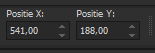
100
Anpassen - Schärfe - Scharfzeichnen
101
Effekte - 3D Effekte - Schlagschatten
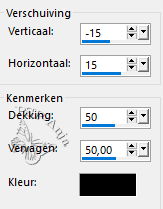
102
Öffne die Tube "titre_you_me"
Bearbeiten - Kopieren
Aktiviere deine Leinwand
Bearbeiten - Einfügen als neue Ebene
103
Auswahlwerkzeug (K) - wie hier
![]()
104
Bild - Rand hinzufügen - 1 pixel Farbe 3
105
Bild - Grösse ändern - 950 pixel breit
106
Anpassen - Schärfe - Scharfzeichnen
107
Platziere deinen Namen oder Wasserzeichen
108
Speichern als JPG